什么是Teredo隧道伪接口?Win10修复Teredo隧道伪接口代码10错误
设备管理器中的Teredo隧道伪接口下面是否有黄色感叹号?有Window 10提示您代码错误10 该设备无法启动 Microsoft teredo隧道伪接口属性?
很少有人对teredo隧道伪接口是什么以及如何解决Window 10上的问题有一些想法。
这就是为什么这篇文章会落到你的手中。
什么是Teredo隧道伪接口?
Teredo隧道在从IPv4到IPv6的过渡期间被广泛使用,并且它是用于“重新包装”数据分组并允许IPv4和IPv6设备之间的通信的临时方法。
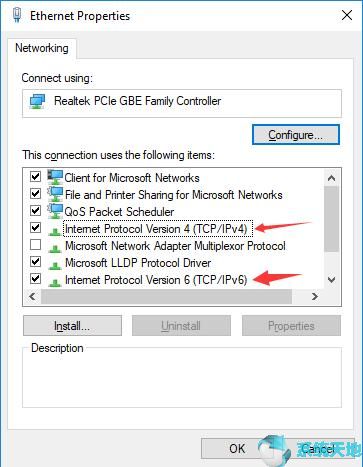
但是为什么Teredo Tunneling在安全历史消息中伴随着Pseudo-Interface?
如前所述,Teredo隧道使用6to4协议将IPv6数据隧道传输到具有IPv4地址的设备,您可以看到它在Window 10上被称为伪接口的原因。
总而言之,用简单的话说,Teredo Tunneling用于在您自己使用IPv6时以兼容模式连接到IPv4设备。
修复Teredo隧道伪接口代码10错误的4种方法
熟悉Window 10上teredo隧道伪接口的内容后,您可能已经知道它在网络中的重要性。
如果Window 10无法识别您的teredo隧道伪接口,则此设备无法启动的错误代码10将显示在您的计算机上。
您需要修复此teredo隧道伪接口无法正常工作或不尽快启动问题。
解决方案1:卸载Teredo隧道伪接口适配器
相当多的用户向我们报告过,teredo隧道伪接口无法启动或在Window 10上工作主要是由于损坏的teredo隧道适配器和接口造成的。
在这种情况下,建议您首先从Window 10中删除或卸载teredo隧道驱动程序,以查看它是否可以修复代码10错误。
1。
2.展开网络适配器,然后右键单击要卸载的Teredo隧道伪接口。
这里可能是您的Microsoft Teredo隧道适配器或Microsoft Teredo隧道接口。
提示:如果您无法找到Microsoft Teredo隧道伪接口,请单击“ 查看”,然后选择“ 显示隐藏的设备”。之后,Teredo Tunneling Pseudo-Interface显示在网络适配器下。
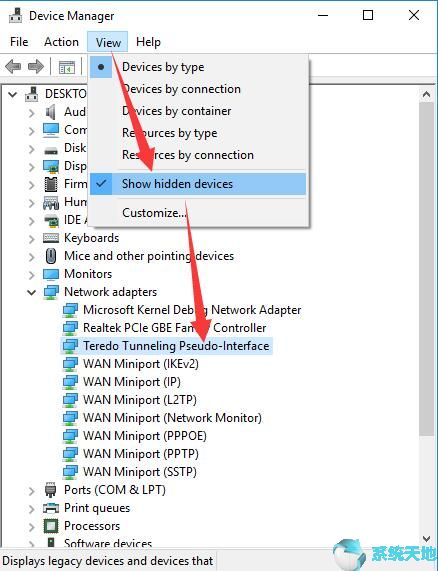
3.点击卸载以确认Teredo隧道适配器的卸载。
4.然后在“ 设备管理器”的“操作”下,单击“ 添加旧硬件”。
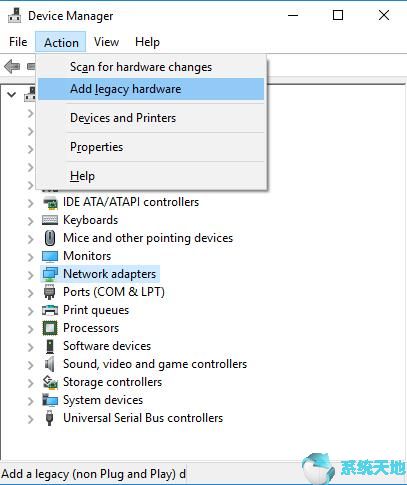
5.单击下一步在欢迎使用添加硬件向导。
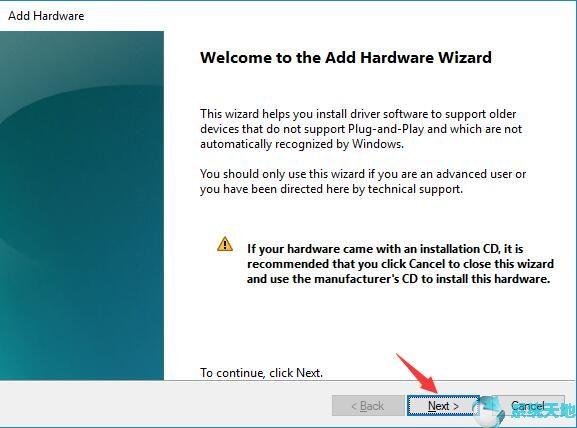
在这里,您可以看到为什么要添加旧硬件,因为它用于安装Window 10无法自动识别的驱动程序软件。
6.选择自动搜索并安装硬件,然后单击下一步。
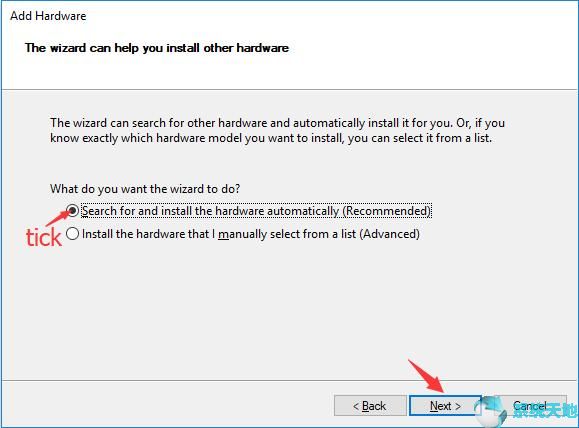
7. 再次单击“ 下一步”从列表中选择设备驱动程序。
8. 从Common硬件类型中挑出网络适配器,然后单击Next。
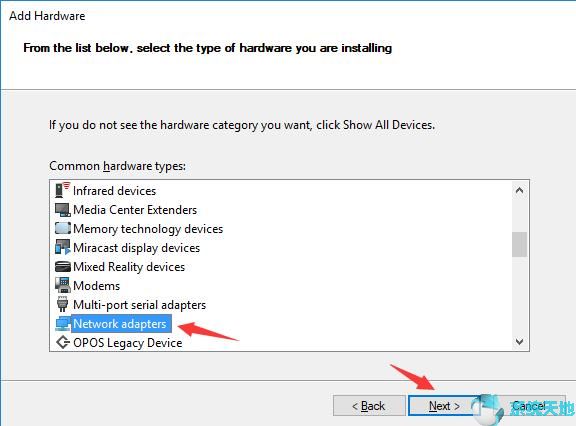
9.在左窗格中,选择Microsoft,然后在右窗格中选择Teredo Tunneling Pseudo-Interface。全部选中,单击“ 下一步”让Window 10在您的PC上安装此硬件。
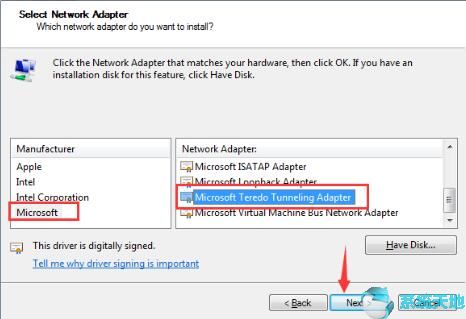
这样,您将使用系统卸载然后重新安装Teredo隧道伪接口。虽然对于某些PC,Window 10不能帮助您找到更新的teredo tunneling伪接口驱动程序。
这就是为什么您的Teredo隧道伪接口无法启动或错过Window 10上的错误。
继续查找最新的驱动程序,以查看代码10错误是否可以消失。
解决方案2:更新Teredo隧道伪接口适配器
如果您想获得适用于Window 10的最新teredo隧道伪接口驱动程序以解决teredo隧道伪接口问题,您可以选择转到Teredo隧道官方站点。或者为了节省能量或时间,您可以使用Driver Doctor,这是专业且可靠的Window 10驱动程序更新工具。
1.下载并安装 为您的电脑。
2.点击立即扫描。Driver Doctor将被允许使用过时或损坏的驱动程序搜索您的PC,例如Teredo隧道伪接口适配器和接口。
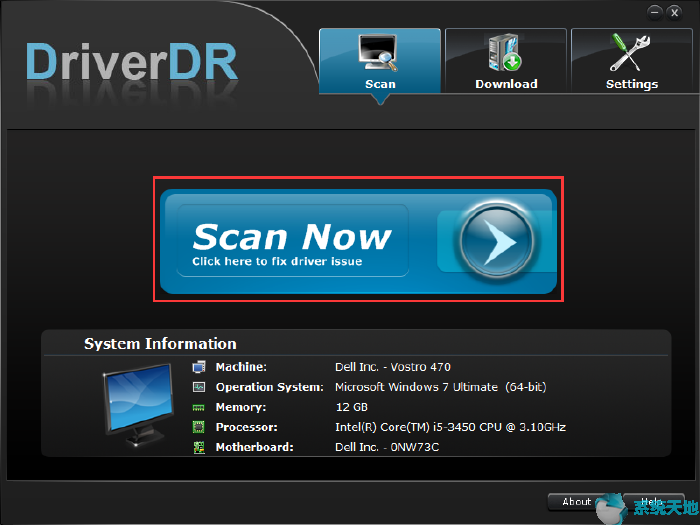
3.单击获取驱动程序并全部下载。
Driver Doctor让您自动下载新的teredo tunneling伪接口驱动程序。
在PC上安装并运行teredo隧道适配器后,此设备无法启动错误将不会显示在设备管理器中。
[!--empirenews.page--]
解决方案3:在命令提示符中设置Teredo合格状态
一旦Window 10告诉您无法安装Teredo隧道伪接口的驱动程序以及您的设备无法启动的问题,您也可以尝试通过命令提示符解决此代码10错误。
1.在搜索框中键入命令提示符,然后右键单击最匹配的结果以管理员身份运行。
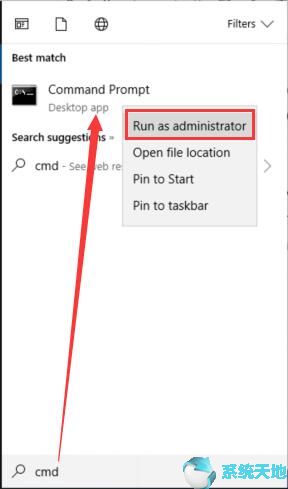
2.在命令提示符下,输入netsh然后按Enter键。

在类型INT的Teredo,然后按Enter键。
键入set state disabled并按Enter键。实际上,您要在Window 10上禁用或关闭Teredo隧道伪接口。
然后在设备管理器中,卸载Teredo隧道伪接口作为解决方案建议您。
3.转到命令提示符并键入netsh并按Enter键。
4.键入int ipv6并按Enter键。
5.输入set teredo client并按Enter键。
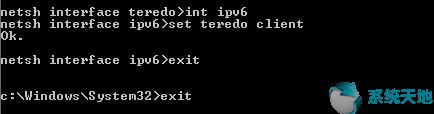
6.返回“操作”下的“ 设备管理器”和“ 扫描硬件更改”。
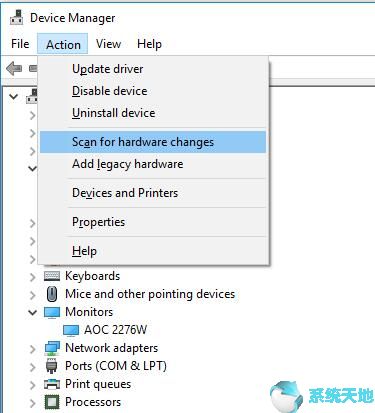
7. 从“ 视图”中选择“ 显示隐藏的设备”。
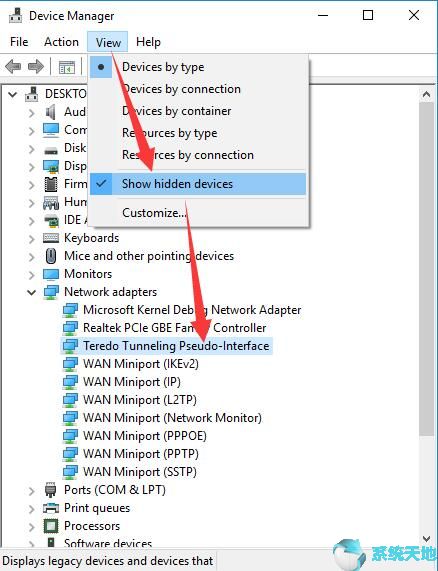
然后你可以看到Teredo Tunneling Pseudo-Interface现在会出现,旁边没有黄色感叹号。从代码10开始,此设备无法启动从Window 10中消失的错误。
解决方案4:更改Teredo隧道伪接口的注册表值
要解决此问题,Teredo Tunneling Pseudo-Interface无法在Window 10上启动问题,通过在Window 10上将其值更改为0,在注册表编辑器中启用TcpiPv6组件也是可行的。
但在对注册表编辑器进行任何更改之前,最好备份Window 10的重要和必要文件。
1.按Windows + R打开“ 运行”。
2. 在框中输入regedit,然后单击“ 确定”以激活注册表编辑器。
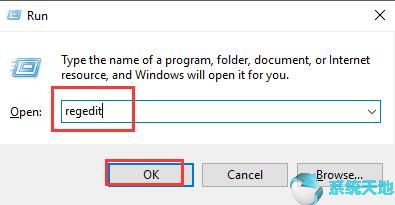
3.在注册表编辑器中,转到路径:
HKEY_LOCAL_MACHINE / SYSTEM / CURRENTCONTROLSET / SERVICES / TCPIP6 / PARAMETERS
选择PARAMETERS,在右侧窗格中,右键单击Disabled Components以修改其值。
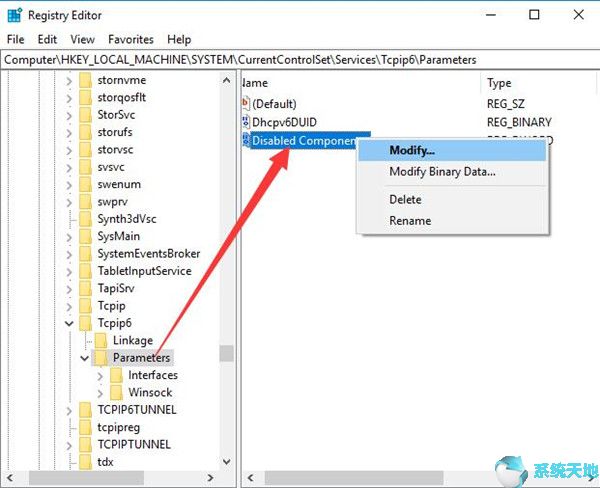
4.将“ 数值数据”更改为0,然后单击“ 确定”以保存更改。
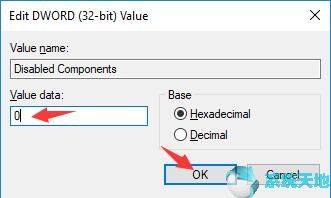
5.重新启动电脑。
这次,您可以在Window 10上再次打开设备管理器,以查看teredo隧道伪接口是否显示任何错误。
这些是解决teredo隧道适配器或接口无法在Window 10上启动的代码10错误的解决方案。您应该逐个尝试它们,直到找到适合您的情况的那个,以使此teredo隧道丢失或不工作问题灭亡。










